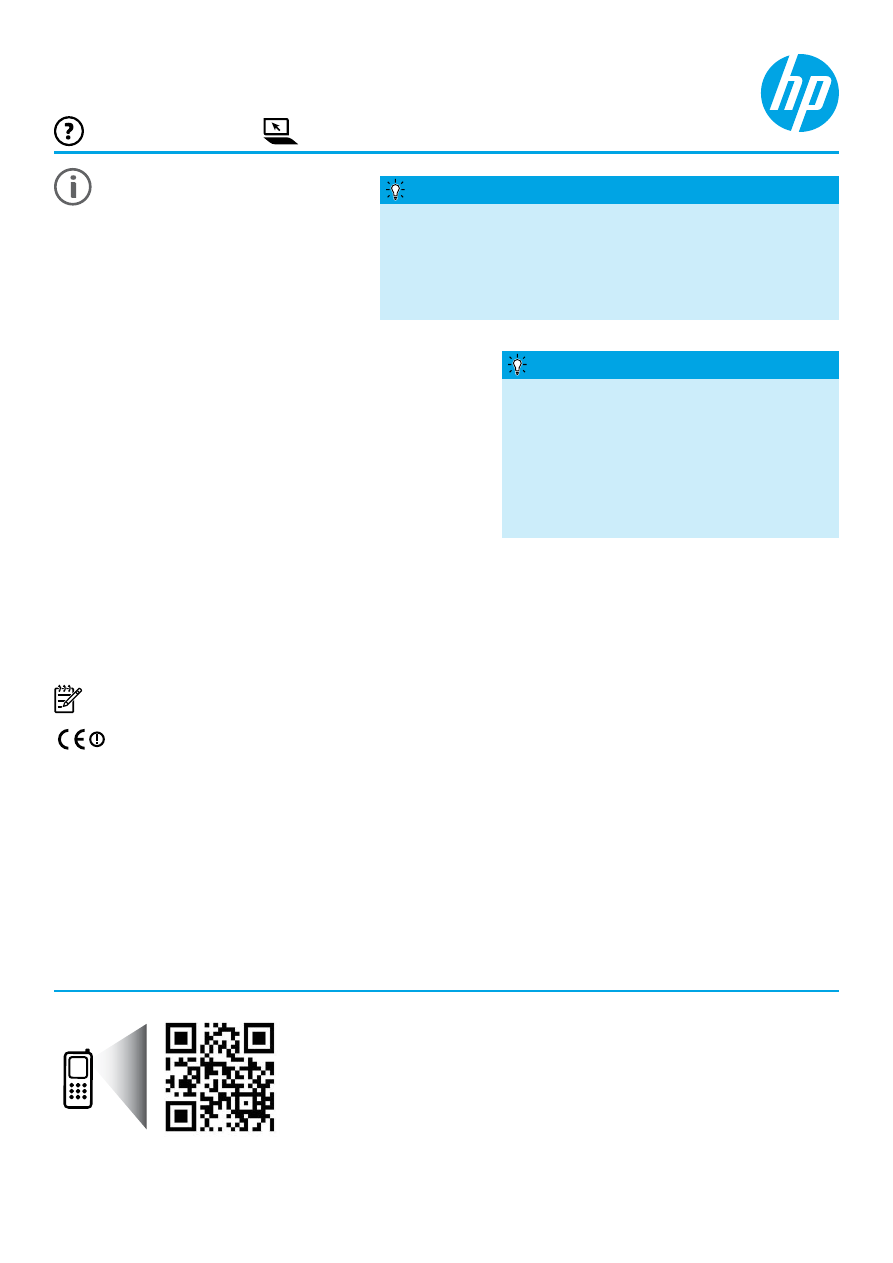
Guida.
● Mac OS X v10.6: scegliere Aiuto Mac dal menu Aiuto. Nel Visore aiuto, fare clic e tenere premuto il pulsante
Home, quindi scegliere il tipo di Aiuto per il dispositivo in uso.
● OS X Lion e OS X Mountain Lion: scegliere Help Center dal menu Aiuto. Fare clic su Aiuto per tutte le app (in
basso a sinistra nel Visore aiuto) e quindi sul tipo di Aiuto per il dispositivo in uso.
Nota: se la guida dell'utente non è disponibile nel computer, visitare il sito
www.hp.com/support
per informazioni
sull'installazione.
Le informazioni riguardanti normative e conformità per l'Unione Europea sono disponibili nella sezione
"Informazioni tecniche" della Guida per l'utente (detta anche semplicemente "Guida"). Inoltre, la
Dichiarazione di conformità è disponibile all'indirizzo
www.hp.eu/certificates
.
Guida per l'utente
La guida per l'utente (detta anche semplicemente "Guida")
verrà copiata sul computer quando si installa il software della
stampante HP.
La guida contiene informazioni sull'utilizzo e la risoluzione dei
problemi, specifiche, note e informazioni riguardanti ambiente,
normative e supporto, nonché collegamenti a contenuti online.
● Windows XP
®
,
Windows Vista
®
e
Windows
®
7: fare clic
su
Start, selezionare Programmi o Tutti i programmi,
selezionare
HP, la cartella della stampante HP e quindi Guida.
Se sul computer non è presente un'unità CD-
ROM o DVD, è possibile scaricare il software
HP dal sito Web HP di assistenza, all'indirizzo
www.hp.com/support
.
Se si utilizza un computer con sistema operativo
Windows e il programma di installazione non viene
avviato automaticamente, accedere all'unità CD del
computer e fare doppio clic su
Setup.exe.
Installazione del software della stampante HP
Per stampare da smartphone o tablet, scaricare una delle app
di stampa HP che consentono di stampare documenti e foto
direttamente dal dispositivo mobile. Per maggiori informazioni,
visitare
www.hp.com/global/us/en/eprint/mobile_printing_apps.html
.
Al momento, questo strumento potrebbe non essere disponibile in
tutte le lingue.
Stampa da dispositivi mobili
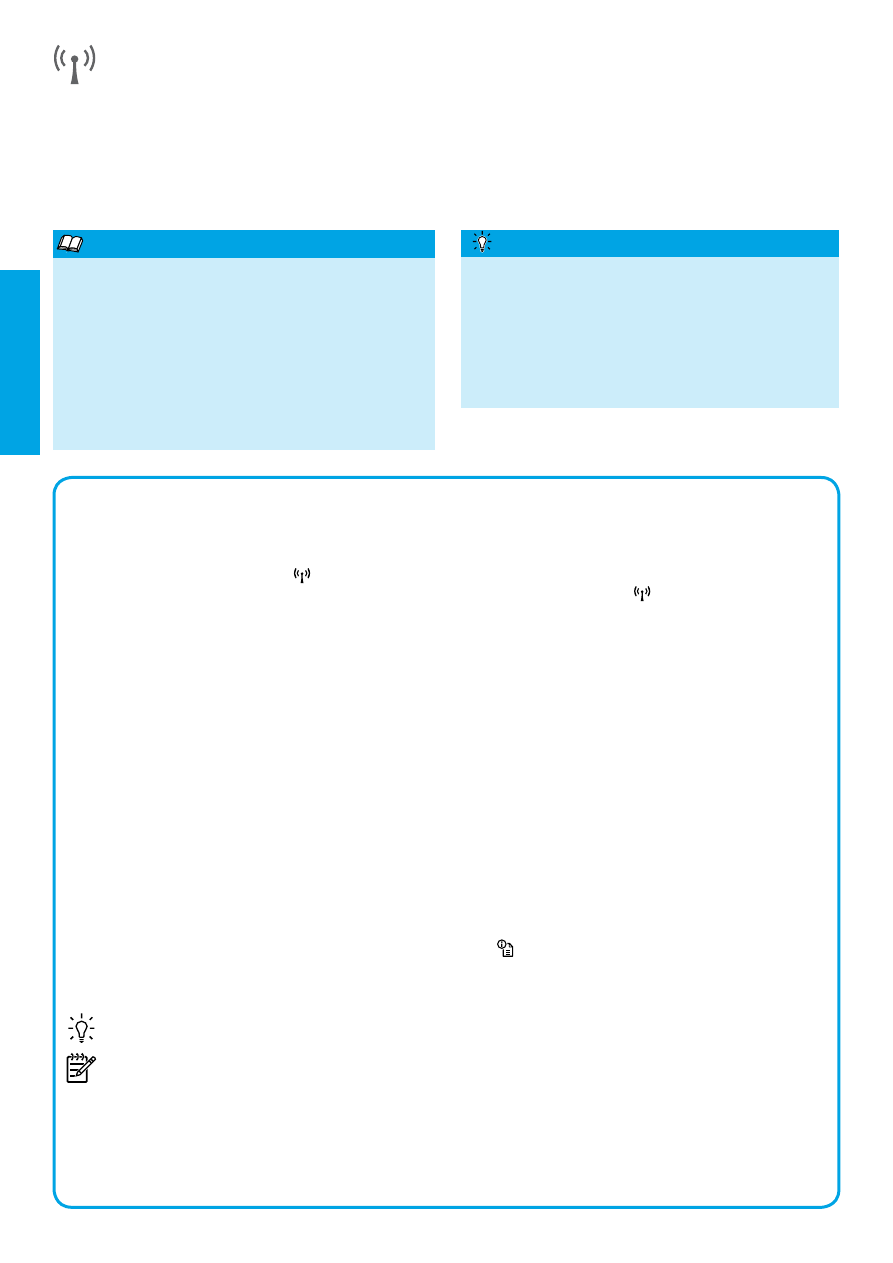
18
Risoluzione dei problemi
Se si verificano dei problemi, attenersi alla procedura riportata di seguito.
Fase 1: Accertarsi che la spia della connessione wireless (802.11) sia accesa
Se la spia blu accanto al pulsante
(Wireless) della stampante non è illuminata, la connessione wireless
potrebbe essere disattivata. Per attivare la connessione wireless, premere il pulsante .
Se la spia wireless blu lampeggia, la stampante non è connessa ad alcuna rete. Utilizzare il software della
stampante HP per collegare la stampante alla rete wireless.
Fase 2: Verificare che il computer sia collegato alla rete wireless
Verificare che il computer in uso sia collegato alla rete wireless. Nel caso in cui risulti impossibile collegare il
computer alla rete, contattare la persona che ha configurato la rete o il produttore del router. Il problema potrebbe
essere relativo all'hardware del router o del computer.
Fase 3: Riavviare i componenti della rete wireless
Spegnere il router e la stampante, riaccenderli in quest'ordine: prima il router, quindi la stampante.
Talvolta, la disattivazione e la successiva riattivazione dei dispositivi consentono di risolvere problemi di
comunicazione di rete. Se non è ancora possibile eseguire la connessione, disattivare il router, la stampante e il
computer, quindi riattivarli nel seguente ordine: prima il router, quindi la stampante e infine il computer.
Fase 4: Eseguire il test del fax
Per verificare il corretto funzionamento della connessione wireless, stampare il rapporto di test wireless.
Verificare che la stampante sia accesa e che la carta sia caricata nel cassetto.
1. Sul pannello di controllo della stampante premere il pulsante
(Informazioni rete).
La stampante stampa un rapporto con i risultati del test. Se il test non ha esito positivo, consultare il rapporto per
informazioni su come risolvere il problema e quindi eseguire nuovamente il test.
Suggerimento: se il rapporto di test wireless indica che il segnale è debole, provare ad avvicinare di più la
stampante al router wireless.
Nota: se i problemi persistono, visitare il sito Web HP Wireless Printing Center all'indirizzo
www.hp.com/go/wirelessprinting
e scaricare
Print and Scan Doctor (solo in Windows). Questo strumento
può consentire la risoluzione di molti problemi legati alla stampante. Al momento, questo strumento
potrebbe non essere disponibile in tutte le lingue.
Se non è possibile stabilire una connessione wireless, collegare la stampante alla rete utilizzando un cavo
Ethernet.
Wireless
Quando si installa il software della stampante HP, la stampante deve essere collegata alla rete wireless. Se si
verificano dei problemi, vedere "Risoluzione dei problemi" nella pagina corrente.
Una volta installato il software della stampante HP, è possibile passare a un'altra connessione wireless in qualsiasi
momento. Per ulteriori informazioni, consultare la Guida per l'utente.
Italiano
Per informazioni aggiornate e complete sulla stampa
wireless, visitare il sito Web HP Wireless Printing
Center all'indirizzo
www.hp.com/go/wirelessprinting
.
Al momento, questo strumento potrebbe non essere
disponibile in tutte le lingue.
In questo sito Web vengono fornite le informazioni che
consentiranno di preparare la rete wireless, risolvere
eventuali problemi durante la configurazione della
stampante wireless e risolvere i problemi del software
di protezione.
Per saperne di più
Grazie alla stampa diretta wireless HP, è possibile
stampare in modalità wireless da un computer, uno
smartphone, un tablet o un altro dispositivo con
funzionalità wireless, senza la necessità di collegarsi
a una rete wireless esistente.
Per ulteriori informazioni, consultare la Guida per
l'utente.
Stampa senza un router wireless
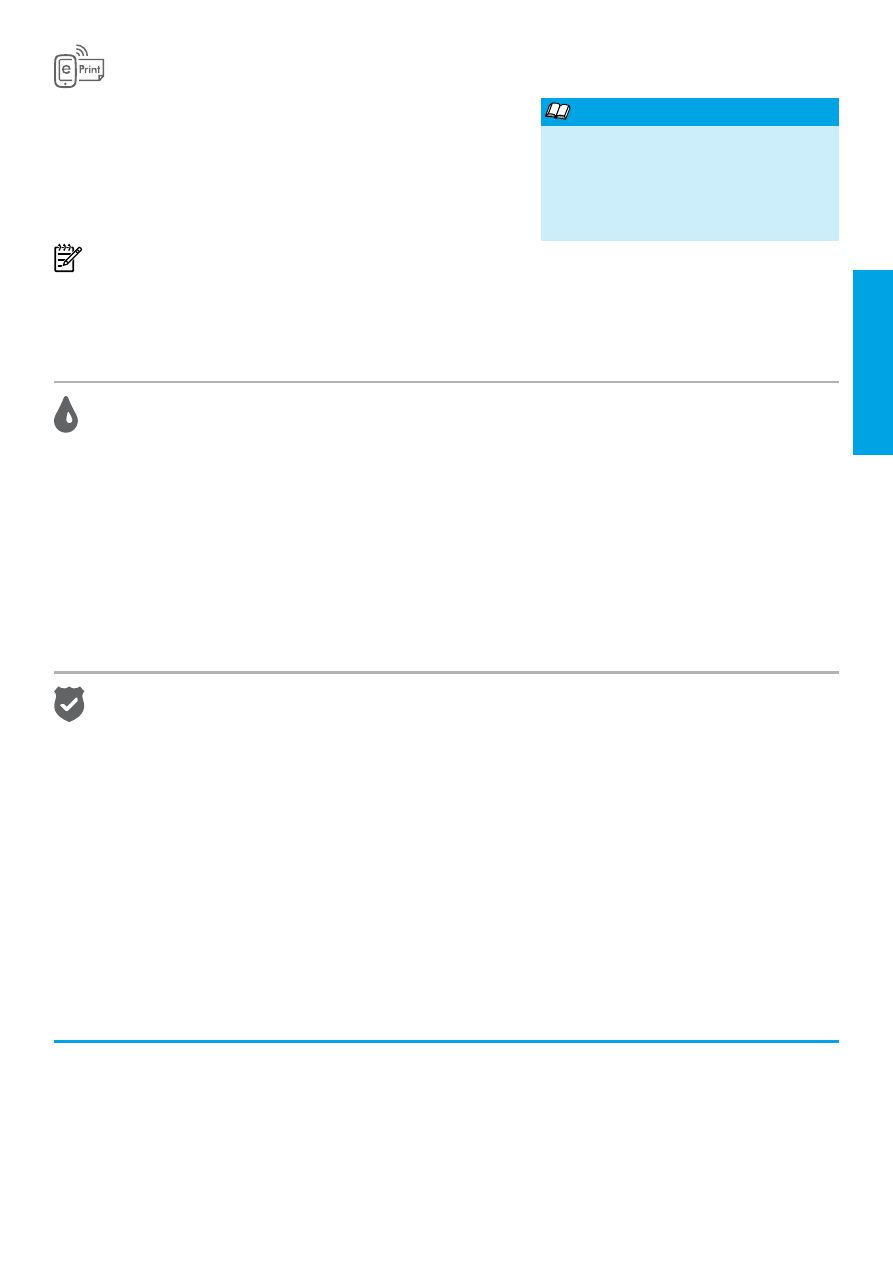
19
Informazioni sulle cartucce d'inchiostro
● Installazione delle cartucce: durante l'installazione, quando viene richiesto di installare le cartucce d'inchiostro,
assicurarsi di utilizzare le cartucce fornite in dotazione con la stampante, contrassegnate con la scritta 'SETUP
CARTRIDGE'.
● Utilizzo dell'inchiostro: durante il processo di stampa, l'inchiostro delle cartucce viene utilizzato in diversi modi, inclusi
il processo di inizializzazione, che prepara la stampante e le cartucce per la stampa e la fase di manutenzione della
testina, che mantiene puliti gli ugelli e garantisce che l'inchiostro scorra senza problemi. Tenere presente che nella
cartuccia usata restano sempre dei residui di inchiostro. Per ulteriori informazioni, vedere
www.hp.com/go/inkusage
.
● Memorizzazione dei dati di utilizzo anonimi: le cartucce HP utilizzate con questa periferica contengono un chip
di memoria di ausilio nel funzionamento della periferica che raccoglie un insieme limitato di dati in forma anonima
sull'utilizzo della stampante. Tali informazioni possono essere utilizzate per migliorare le future stampanti HP. Per
ulteriori informazioni e per le istruzioni per la disabilitazione della raccolta dei dati sull'utilizzo, consultare la guida
dell'utente.
Titolarità dei marchi
Microsoft, Windows, Windows XP, Windows Vista, Windows 7 e Windows 8 sono marchi registrati di Microsoft
Corporation negli Stati Uniti.
Informazioni sulla sicurezza
1. Si consiglia di leggere e apprendere tutte le
istruzioni contenute nei documenti forniti insieme alla
stampante.
2. Seguire tutte le avvertenze e le istruzioni indicate sulla
stampante.
3. Prima di effettuare la pulizia, scollegare la stampante
dalle prese a parete.
4. Non installare né usare la stampante in prossimità di
acqua o quando si è bagnati.
5. Installare la stampante su una superficie stabile, in
modo che risulti ferma e al sicuro.
6. Installare la stampante in un luogo protetto dove
non possa essere calpestata o dove non si possa
inciampare sul suo cavo di alimentazione che, a sua
volta, non deve essere danneggiato.
7. Se la stampante non funziona normalmente,
consultare la Guida per l'utente disponibile nel
computer dopo l'installazione del software.
8. All'interno non vi sono parti su cui l'utente possa
effettuare riparazioni. Per la manutenzione rivolgersi a
personale tecnico qualificato.
9. Utilizzare esclusivamente l'adattatore di alimentazione
esterno fornito con la stampante.
Per usare questa stampante, seguire sempre le precauzioni di sicurezza fondamentali al fine di ridurre il rischio di
lesioni alle persone derivanti da incendi o scariche elettriche.
Con HP ePrint, è possibile stampare facilmente e in tutta sicurezza
documenti o foto dal computer in uso o dal dispositivo mobile
(smartphone o tablet) senza alcun software aggiuntivo.
Per stampare utilizzando HP ePrint, allegare i documenti o le foto
a un messaggio e-mail e inviarlo all'indirizzo e-mail assegnato alla
stampante al momento della registrazione. Verranno stampati sia il
messaggio e-mail che gli allegati.
Nota: per utilizzare HP ePrint, la stampante deve essere
connessa a una rete che consente la connessione a Internet.
Per le attività iniziali con HP ePrint, aprire la home page della stampante o il server EWS (Embedded Web Server)
da un computer connesso alla stessa rete immettendo l'indirizzo IP della stampante in un browser Web supportato.
Nel server EWS (Embedded Web Server), fare clic sulla scheda
Web Services. Nella sezione Impostazioni Web
Services, fare clic su Configura, quindi su Continua e seguire le istruzioni visualizzate sullo schermo per accettare
le condizioni di utilizzo e abilitare Web Services.
HP ePrint
Italiano
Per saperne di più sull'utilizzo e
la gestione di HP ePrint, visitare
il sito HP Connected all'indirizzo
www.hpconnected.com
. Al momento,
questo strumento potrebbe non essere
disponibile in tutte le lingue.
Per saperne di più
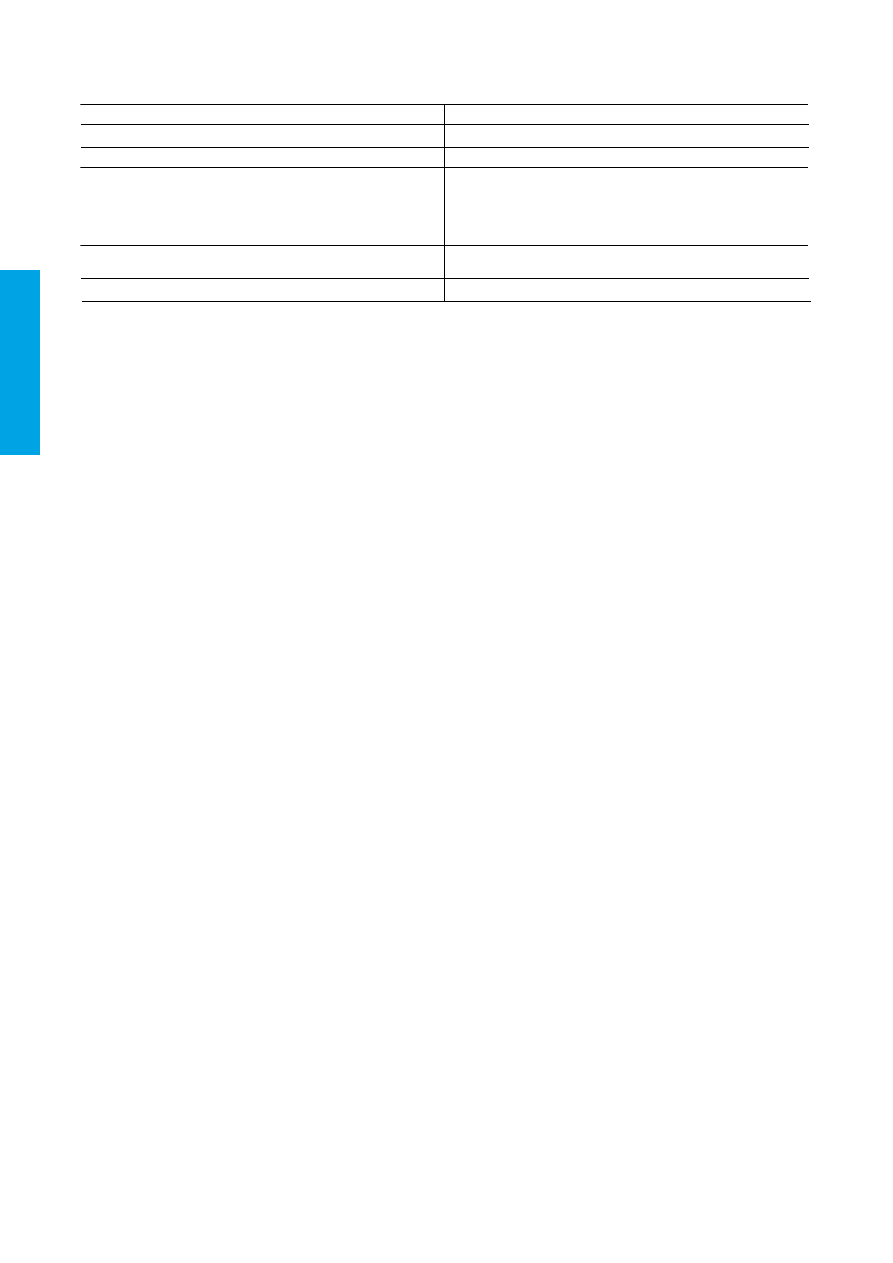
20
A. Durata della garanzia limitata
1. Hewlett-Packard (HP) garantisce all'utente finale che per il periodo sopra indicato, a partire dalla data dell'acquisto, i prodotti
HP specificati sono privi di difetti di materiali e di manodopera. Il cliente è responsabile della conservazione della prova di
acquisto.
2. Per i prodotti software, la garanzia limitata HP si applica solo in caso di mancata esecuzione delle istruzioni di
programmazione. HP non garantisce che il funzionamento dei prodotti HP sia ininterrotto e privo di errori.
3. La garanzia HP si applica solo agli eventuali difetti derivanti dall'uso normale del prodotto e non da:
a. Manutenzione non corretta oppure modifiche improprie o inadeguate;
b. Software, supporti, parti o componenti non forniti o supportati da HP;
c. Uso non rispondente alle specifiche del prodotto;
d. Uso improprio o modifiche non autorizzate.
4. Per le stampanti HP, l'utilizzo di una cartuccia non HP o di una cartuccia ricaricata non ha effetti sulla garanzia o su eventuali
contratti di assistenza con il cliente. Tuttavia, qualora il malfunzionamento o il danneggiamento della stampante sia dovuto
all'uso di una cartuccia di stampa non HP o ricaricata, o di una cartuccia scaduta, al cliente verranno addebitati i costi di
manodopera e di materiale sostenuti per la riparazione.
5. Se, durante il periodo della garanzia, HP verrà a conoscenza di un difetto di un prodotto hardware coperto dalla garanzia HP,
a sua discrezione HP sostituirà o riparerà il prodotto difettoso.
6. Se HP non fosse in grado di riparare o sostituire adeguatamente un prodotto difettoso coperto dalla garanzia HP entro un
tempo ragionevole, HP rimborserà il prezzo d'acquisto del prodotto.
7. HP non ha alcun obbligo di riparazione, sostituzione o rimborso fino al momento della restituzione del prodotto difettoso.
8. I prodotti sostitutivi possono essere nuovi o di prestazioni equivalenti a un prodotto nuovo, purché dotati di funzioni almeno
uguali a quelle del prodotto sostituito.
9. I prodotti HP possono contenere parti, componenti o materiali ricondizionati equivalenti ai nuovi per prestazioni.
10. La garanzia limitata HP è valida in qualunque paese in cui i prodotti HP sopraelencati sono distribuiti da HP. Eventuali
contratti per servizi di garanzia aggiuntivi, come l'assistenza 'on-site', possono essere richiesti a un centro di assistenza HP
autorizzato che si occupi della distribuzione del prodotto o a un importatore autorizzato.
B. Garanzia limitata
IN CONFORMITÀ ALLE DISPOSIZIONI DI LEGGE VIGENTI, È ESCLUSA QUALSIASI GARANZIA O CONDIZIONE,
SCRITTA OPPURE VERBALE, ESPRESSA O IMPLICITA DA PARTE DI HP O DI SUOI FORNITORI. HP ESCLUDE
SPECIFICATAMENTE QUALSIASI GARANZIA O CONDIZIONE IMPLICITA DI COMMERCIABILITÀ, QUALITÀ
SODDISFACENTE E IDONEITÀ AD USO PARTICOLARE.
C. Responsabilità limitata
1. Le azioni offerte dalla presente garanzia sono le sole a disposizione del cliente.
2. IN CONFORMITÀ ALLE DISPOSIZIONI DI LEGGE VIGENTI, FATTA ECCEZIONE PER GLI OBBLIGHI ESPRESSI
SPECIFICAMENTE NELLA PRESENTE GARANZIA HP, IN NESSUN CASO HP O I RELATIVI FORNITORI SARANNO
RESPONSABILI DI DANNI DIRETTI, INDIRETTI, SPECIALI, ACCIDENTALI O CONSEGUENTI, O ALTRI DANNI
DERIVANTI DALL'INADEMPIMENTO DEL CONTRATTO, ILLECITO CIVILE O ALTRO.
D. Disposizioni locali
1. Questa garanzia HP conferisce al cliente diritti legali specifici. Il cliente può anche godere di altri diritti legali che variano da
stato a stato negli Stati Uniti, da provincia a provincia in Canada, e da paese/regione a paese/regione nel resto del mondo.
2. Laddove la presente garanzia HP risulti non conforme alle leggi locali, essa verrà modificata secondo tali leggi. Per alcune
normative locali, alcune esclusioni e limitazioni della presente garanzia HP possono non essere applicabili. Ad esempio, in
alcuni stati degli Stati Uniti e in alcuni governi (come le province del Canada), è possibile:
a. Impedire che le esclusioni e le limitazioni contenute nella garanzia HP limitino i diritti statutari del consumatore (come
avviene nel Regno Unito).
b. Limitare la possibilità da parte del produttore di rafforzare tali esclusioni o limitazioni.
c. Concedere al cliente diritti aggiuntivi, specificare la durata delle garanzie implicite che il produttore non può escludere
o consentire limitazioni alla durata delle garanzie implicite.
3. I TERMINI CONTENUTI NELLA PRESENTE DICHIARAZIONE DI GARANZIA, FATTI SALVI I LIMITI IMPOSTI DALLA
LEGGE, NON ESCLUDONO, LIMITANO O MODIFICANO, BENSÌ INTEGRANO, I DIRITTI LEGALI APPLICABILI ALLA
VENDITA DEI PRODOTTI HP AI CLIENTI DI TALI PAESI.
Garanzia del Produttore
In allegato il cliente troverà i nomi e indirizzi delle Società del Gruppo HP che prestano i servizi in Garanzia (garanzia di buon
funzionamento e garanzia convenzionale) in Italia.
Italia: Hewlett-Packard Italiana S.r.L., Via G. Di Vittorio 9, 20063 Cernusco sul Naviglio
Oltre alla Garanzia del Produttore, ed in modo indipendente dalla stessa, il Consumatore potra’ far valere i propri diritti di legge nei
confronti del venditore tra cui il diritto di chiedere, nei primi 24 mesi dalla data di acquisto del prodotto, la riparazione gratuita o la
sostituzione del prodotto non conforme al contratto ai sensi dell’art. 130 del Codice del Consumo (Dlgs. 206/2005) laddove ne
ricorrano le condizioni.
Prodotto HP
Durata della garanzia limitata
Supporti del software
90 giorni
Stampante
1 anno
Cartucce di stampa o di inchiostro
Fino ad esaurimento dell'inchiostro HP o fino al raggiungimento
della data di "scadenza della garanzia" stampata sulla cartuccia,
a seconda di quale evento si verifichi per primo. La presente
garanzia non copre i prodotti con inchiostro HP che siano stati
ricaricati, ricostruiti, ricondizionati, utilizzati in modo improprio
o manomessi.
Testine di stampa (si applica solo ai prodotti con testine
1 anno
di stampa sostituibili dal cliente)
Accessori
1 anno salvo diversamente definito
Dichiarazione di garanzia limitata Hewlett-Packard
Italiano
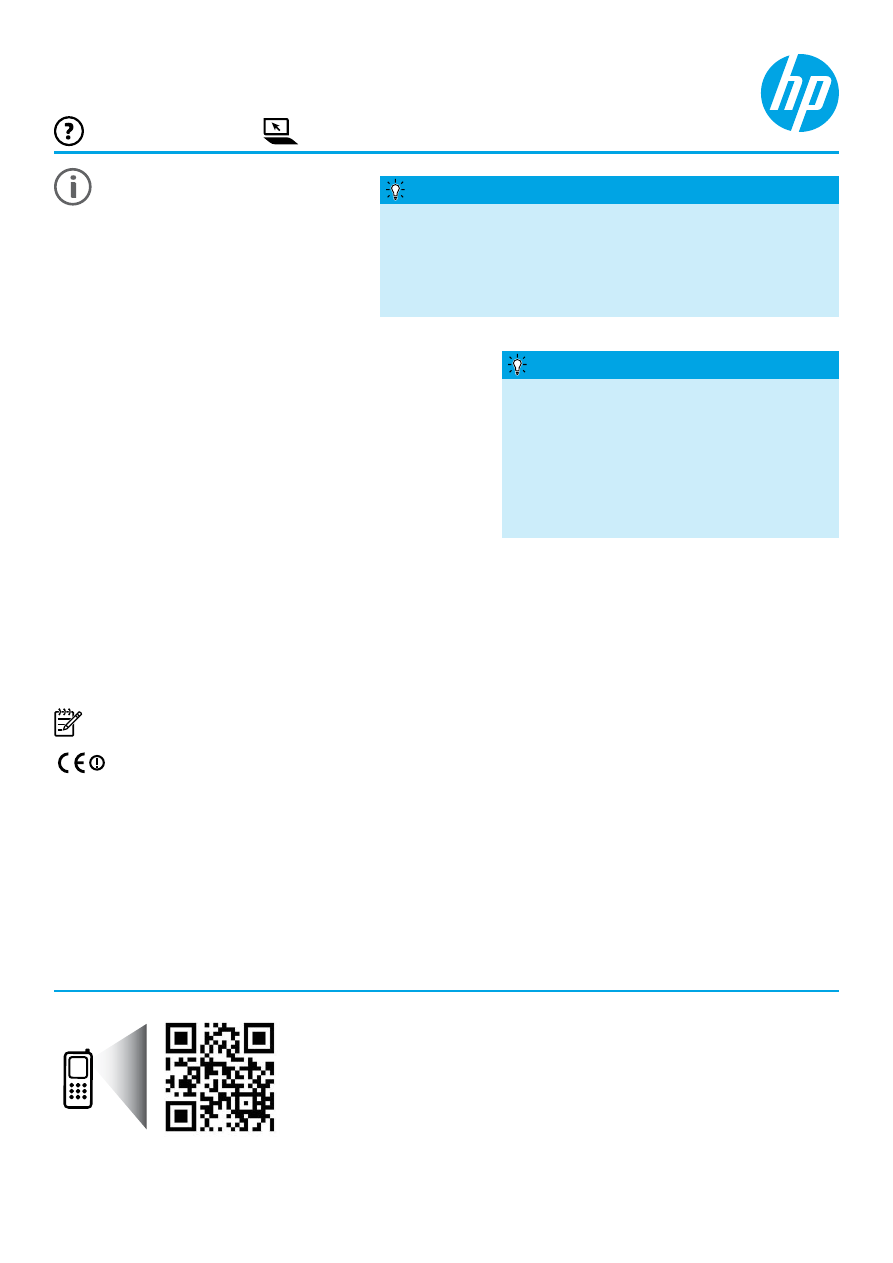
Descobrindo mais
informações
HP Officejet 7110
www.hp.com/eu/m/OJ7110
Digitalize para saber mais!
Taxas de dados padrão podem se
aplicar. Pode não estar disponível
em todos os idiomas.
Pôster de configuração
Para configurar a impressora, siga as
instruções do folheto que a acompanha.
Leiame
O arquivo Leiame está disponível no CD do software HP que acompanha sua impressora. Ele traz informações sobre
os requisitos do sistema e informações atualizadas de configuração e uso da impressora.
● Windows: Insira o CD do software da impressora HP em seu computador, clique duas vezes no arquivo ReadMe.
chm e clique na opção do seu idioma.
● OS X: Insira o CD de software da impressora HP no computador e abra a pasta Leia-me. Clique no botão Leiame
correspondente ao seu idioma.
www.hp.com/support
www.register.hp.com
● Windows
®
8: Na tela Iniciar, clique com o botão direito
em uma área vazia, clique em
Todos os aplicativos na barra de aplicativos, clique no ícone com o nome da
impressora e selecione
Ajuda.
● Mac OS X v10.6: Selecione Ajuda Mac no menu Ajuda. Em Visualizador de Ajuda, clique e segure o botão Início
e, em seguida, escolha a Ajuda específica para seu dispositivo.
● OS X Lion e OS X Mountain Lion: Escolha Centro de Ajuda, no menu Ajuda. Clique em Ajuda para todos os
seus apps (na área esquerda inferior do Visualizador de Ajuda) e, em seguida, clique na Ajuda específica para
seu dispositivo.
Observação: Caso não encontre o guia de usuário em seu computador, visite
www.hp.com/support
para obter
informações sobre como instalá-lo.
As informações regulamentares e de conformidade para a União Europeia estão disponíveis na seção
“Informações técnicas” do guia do usuário (chamado também de "Ajuda"). Além disso, a Declaração de
conformidade está disponível em
www.hp.eu/certificates
.
Guia do usuário
O guia do usuário (também chamado de “Ajuda”) é copiado para
o seu computador quando você instala o software da impressora HP.
O guia inclui informações de uso e solução de problemas,
especificações, avisos e informações ambientais, de
regulamentação e de suporte, além de links para conteúdo on-line.
● Windows XP
®
,
Windows Vista
®
e
Windows
®
7: Clique em
Iniciar, selecione Programas ou Todos os Programas,
depois
HP, depois a pasta da impressora HP e, em seguida,
escolha
Ajuda.
Se o computador não tiver uma unidade de
CD ou de DVD, você poderá fazer download
do software a partir do site de suporte da HP
(
www.hp.com/support
).
Caso esteja usando um computador com
Windows, e o programa de instalação não iniciar
automaticamente, navegue até a unidade de CD do
computador e clique duas vezes em